Арнайы сәттерде түсірілген фотоларды қателесіп жойып алдыңыз ба? Тіпті одан да жаманы, сіз "Жақында жойылған" альбомын босаттыңыз ба? Тегін iPhone Фото Қалпына Келтіру Қолданбасын іздеп жүрсіз бе? Бұл болады! Жою, мақсатты немесе кездейсоқ болсын, орны толмас жоғалтуға әкелуі мүмкін. Фотоларды тез қайтарудың жолын іздеп жүрсіз бе?
Уайымдамаңыз! Бұл жай ғана оңай нәрсе. Егер сіз iPhone-нан жоғалған фотоларды табуға асықсаңыз, осы мақаланы оқуды жалғастырыңыз. Осы мақалада мен сізге оны қалай жасау керектігін төмендегі егжей-тегжейлі нұсқаулықтармен көрсеткім келеді. Жақсы. Бастайық.
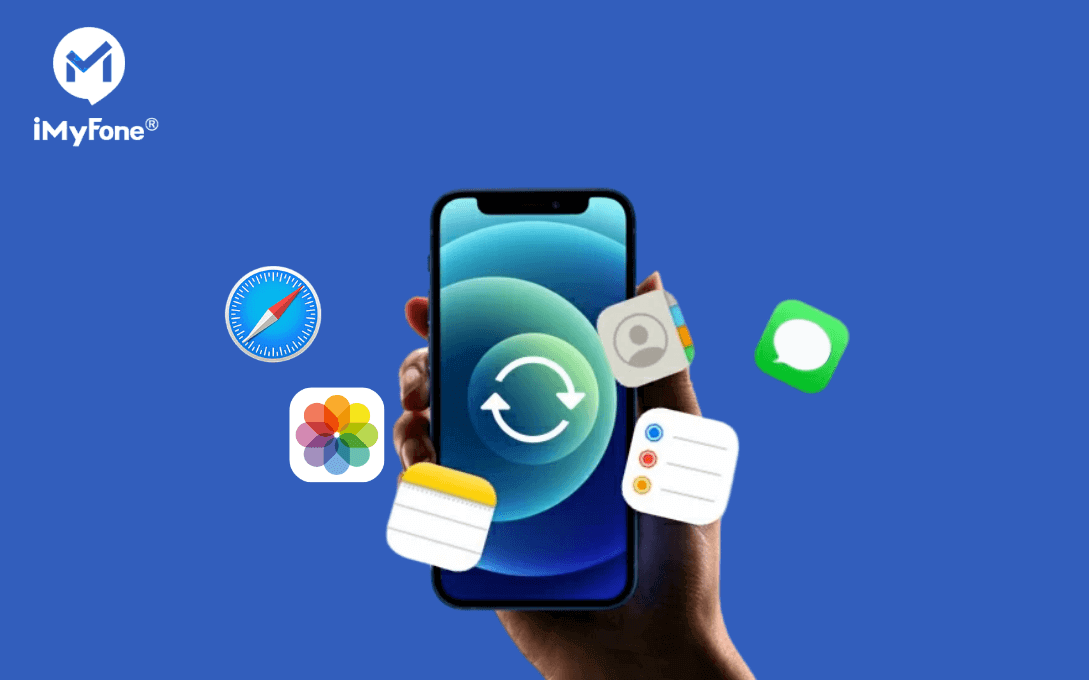
iPhone Фотоларын Қалпына Келтіру Алдында Білуіңіз Керек Нәрселер
iPhone-да деректер SQL дерекқорында сақталады. Телефоныңыздан бірдеңе жойған кезде, ол "Бөлінген" деректен "Бөлінбеген" дерекке өзгереді. Жойылған кезде тек деректің сәйкестендіру белгісі өзгереді. Бірақ сіз iPhone-ды пайдалануды жалғастырып, жаңа деректерді сақтаған кезде, ол "Бөлінбеген" күйдегі алдыңғы деректерді қайта жазып алады.
Сондықтан, жоғалған деректерді қалпына келтіргіңіз келсе, оны енді пайдаланбауыңыз керек, себебі жаңа суреттерді түсіргенде немесе құрылғыңызды пайдалануды жалғастырғанда, жаңа деректер жойылған деректерді алмастырады және оларды қалпына келтіру мүмкіндігі аз болады.
- 1-бөлім: iPhone деректерін қалпына келтіру құралын қалай пайдалану керек? (Бейне нұсқаулық)
- 2-бөлім: Ең жақсы iPhone Фото Қалпына Келтіру Құралы (Қауіпсіз және Жылдам)
- 1-опция: сақтық көшірмесіз iPhone-нан тікелей фотоларды қалпына келтіру
- 2-опция: iCloud баптауларында Күнтізбе Синхрондауын қосу
- 3-опция: iTunes сақтық көшірмесінен iPhone Фото Қалпына Келтіру
- 3-бөлім: Ресми iTunes/iCloud-тан тегін iPhone Суреттерін Қалпына Келтіру
1-бөлім: iPhone деректерін қалпына келтіру құралын қалай пайдалану керек? (Бейне нұсқаулық)
2-бөлім: Ең жақсы iPhone Фото Қалпына Келтіру Бағдарламасы (Қауіпсіз және Жылдам)
Қазіргі уақытта нарықта толықтай тегін iPhone фото қалпына келтіру қолданбасы жоқ. Бақытымызға орай, сатып алудан бұрын пайдалануға болатын тегін сынақ нұсқасы бар құралдар бар.
iMyFone D-Back - iPhone-нан жоғалған немесе жойылған деректерді қалпына келтіруге арналған қарапайым, бірақ қуатты бағдарлама. Ол iPhone 14/13/12/X/XR/XS/8, сондай-ақ iPhone 7/6/SE/5/4 құрылғыларын, iOS 9.0-ден iOS 16-ға дейін қолдайды. Ол деректерді қалпына келтіру үшін 4 режиммен келеді және деректерді қалай жоғалтқаныңызға қарамастан оңай қалпына келтіре алады.
iMyFone D-Back iPhone Деректерді Қалпына Келтіру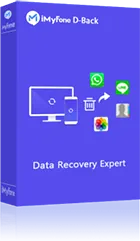
1,000,000+ Жүктеулер
Негізгі Ерекшеліктері:
- Сақтық көшірме болмаса да, iPhone-ның жоғалған фотоларын қалпына келтіруге мүмкіндік береді.
- Қалпына келтіру үшін тек қажетті нәрсені таңдауға мүмкіндік береді.
- iTunes сақтық көшірме файлдарын және iCloud сақтық көшірме мазмұнын көруге мүмкіндік береді.
- Зауыттық баптауларды қалпына келтірмей, iCloud-тан деректерді қалпына келтіруді қолдайды.
- Деректерді жоғалтпай фотоларды 100% қауіпсіз қалпына келтіру.
1-опция: iPhone құрылғысынан тікелей қалпына келтіру (Сақтық көшірмесіз ең жақсы iPhone Фото Қалпына Келтіру)
1-қадам. Компьютеріңізде D-Back бағдарламасын іске қосыңыз және "iOS құрылғысынан қалпына келтіру" таңдаңыз. Бастау түймесін басыңыз.
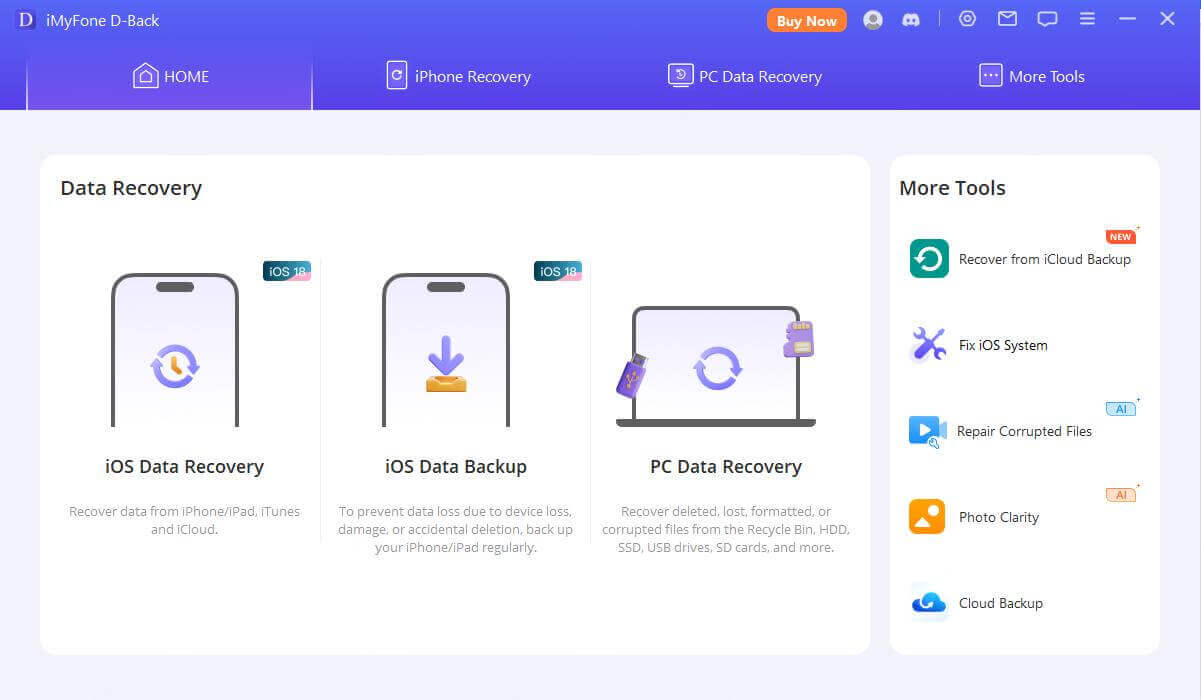
2-қадам. Құрылғыңызды USB кабелі арқылы компьютерге қосыңыз. Құрылғыңыз анықталғанда "Келесі" түймесін басыңыз.
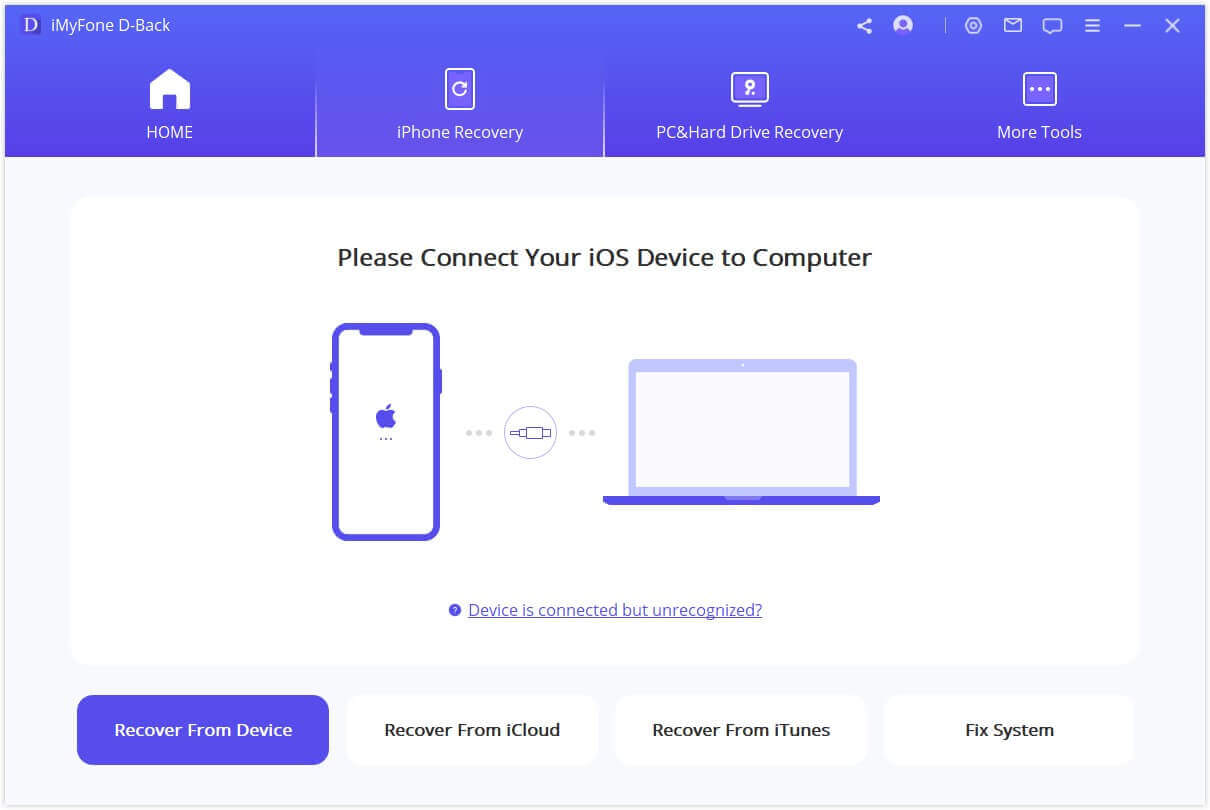
3-қадам. Опциялар тізімінен "Фото & Видео" астындағы "Фото" таңдаңыз және "Сканерлеу" түймесін басыңыз.
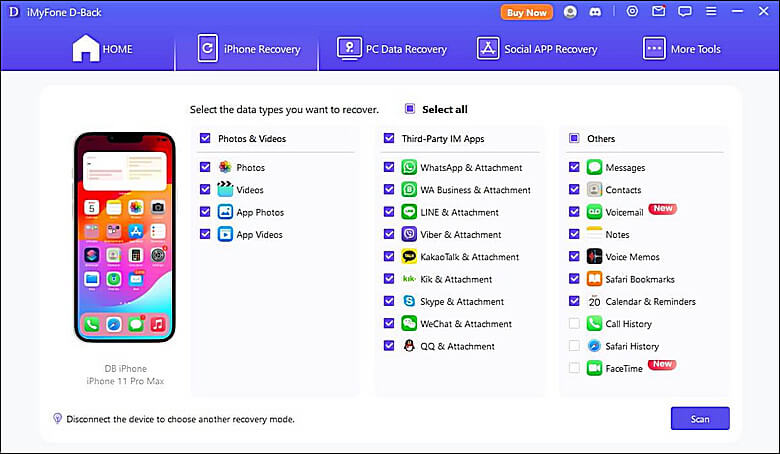
4-қадам. Сканерлеу аяқталғаннан кейін барлық фотолар көрсетіледі. Барлық суреттерді қалпына келтіруге немесе қалпына келтіру үшін қажетті суреттерді таңдауға болады. "Қалпына келтіру" түймесін басыңыз. Оларды сақтағыңыз келетін қалтаны таңдаңыз және процестің аяқталуын күтіңіз.
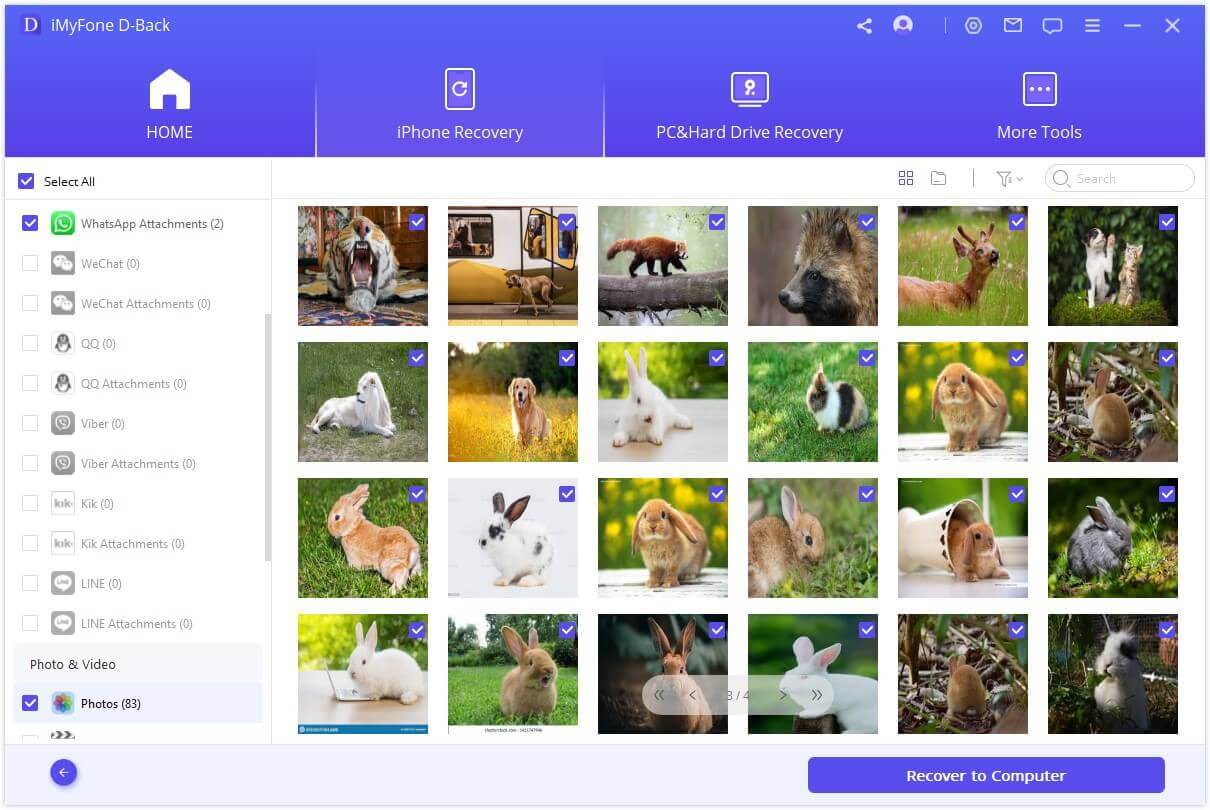
2-опция: iTunes Сақтық Көшірмесінен iPhone Фото Қалпына Келтіру
iMyFone D-Back қолданбасын пайдаланып, iTunes сақтық көшірмесінен жоғалған фотоларды тиімді қалпына келтіре аласыз.
1-қадам. iMyFone D-Back ашыңыз және "iTunes сақтық көшірмесінен қалпына келтіру" таңдаңыз. Бастау түймесін басыңыз.
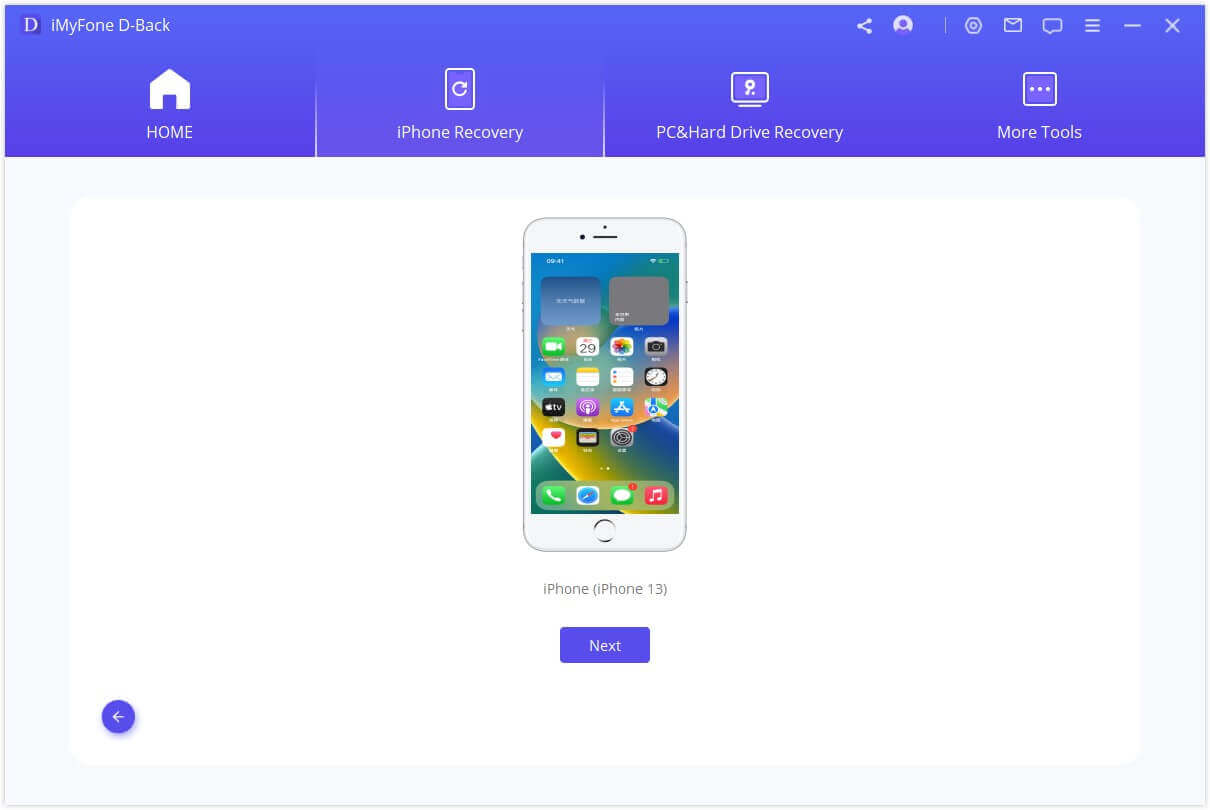
2-қадам. Барлық iTunes сақтық көшірмелері көрсетіледі. Ең сәйкес келетінін таңдаңыз және "Келесі" түймесін басыңыз.
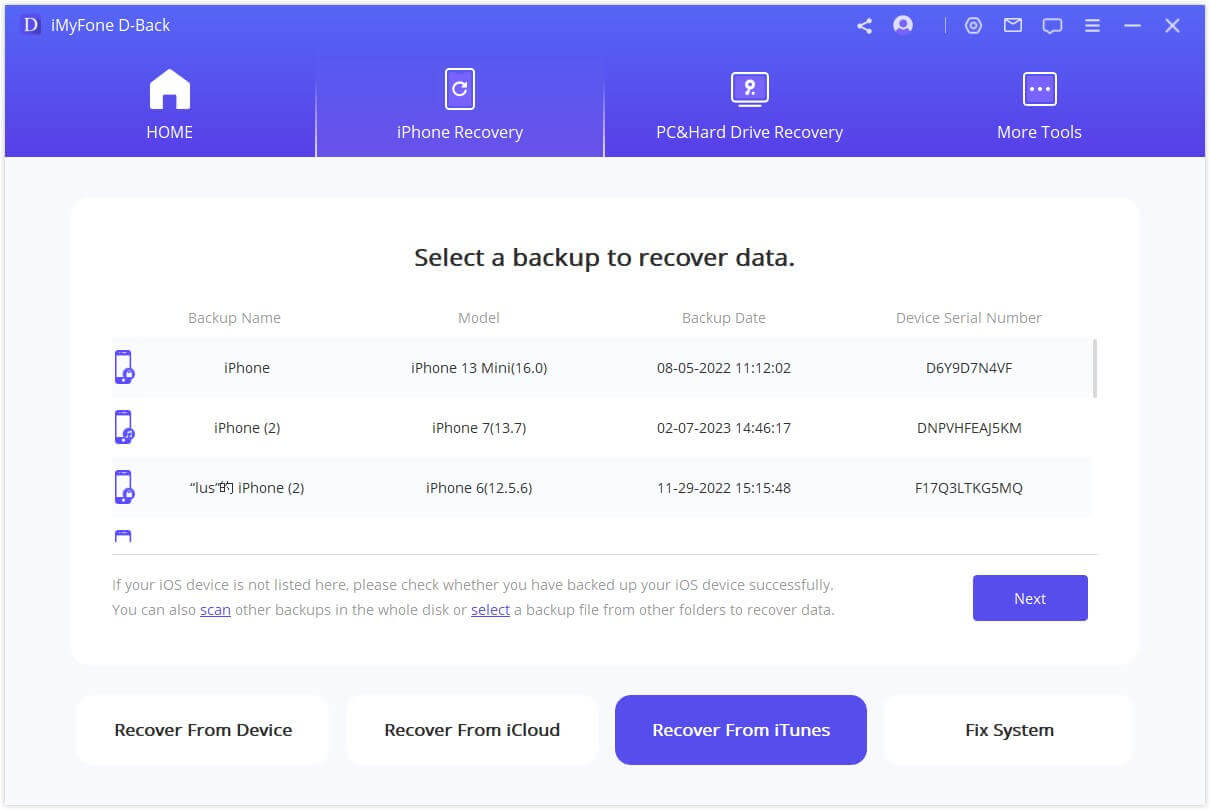
3-қадам. Опциялар тізімінен "Фото & Видео" астындағы "Фото" таңдаңыз және "Сканерлеу" түймесін басыңыз.
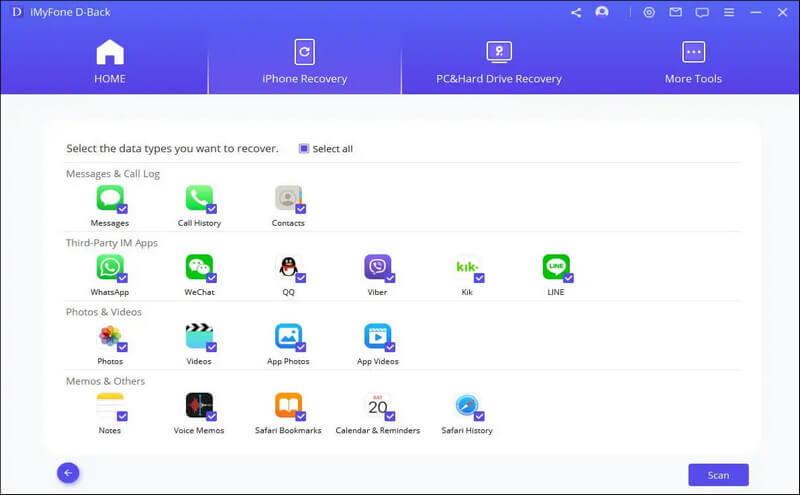
4-қадам. Сканерлеу аяқталғаннан кейін барлық фотолар көрсетіледі. Сіз iTunes сақтық көшірмесінен барлық суреттерді немесе таңдалғандарды қалпына келтіре аласыз. "Қалпына келтіру" түймесін басыңыз. Қалпына келтірілген фотоларды сақтағыңыз келетін жаңа қалтаны жасаңыз немесе бар қалтаны таңдаңыз және процестің аяқталуын күтіңіз. Барлық фотолар бірнеше минут ішінде қалпына келтіріледі.
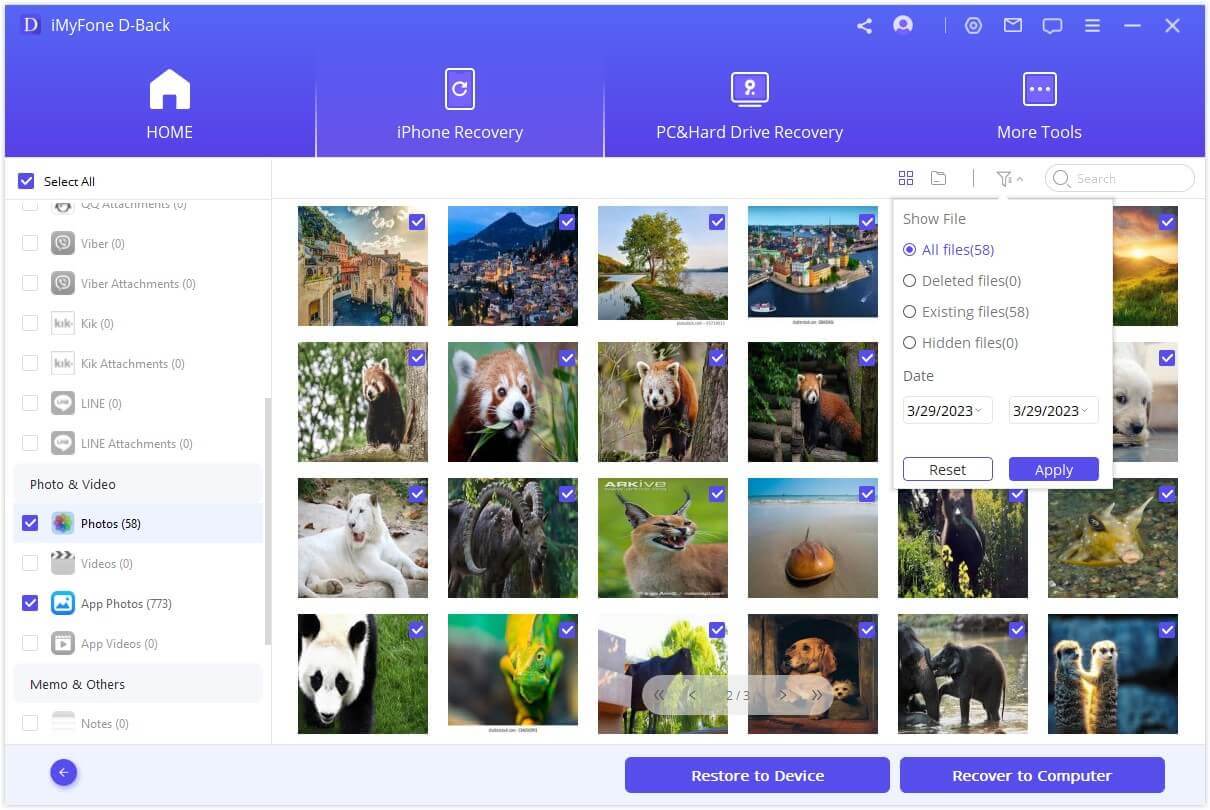
3-опция: iCloud Сақтық Көшірмесі арқылы Фотоларды Қалпына Келтіру
Бұл тегін iPhone фото қалпына келтіру құралы сізге төменде берілген қарапайым қадамдар арқылы iCloud сақтық көшірмесінен фотоларды қалпына келтіруге мүмкіндік береді.
1-қадам. iMyFone D-Back іске қосыңыз және "iCloud-тан қалпына келтіру" таңдаңыз. Бастау түймесін басыңыз.

2-қадам. Apple ID паролын пайдаланып iCloud аккаунтыңызға кіріңіз.
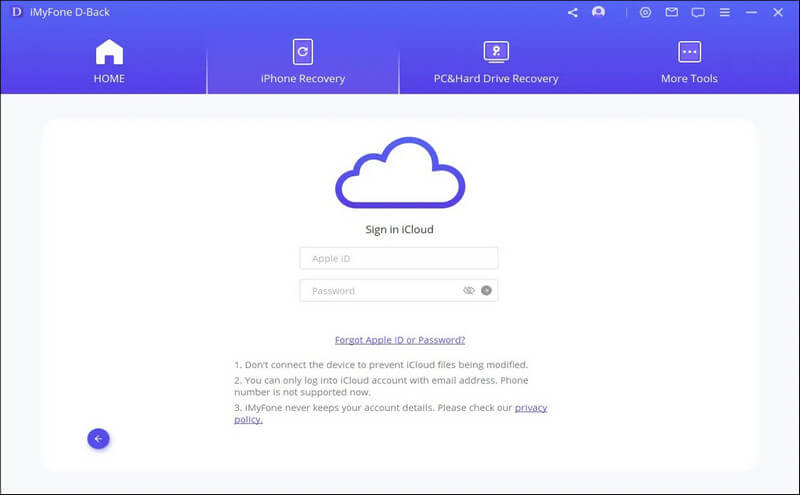
3-қадам. Барлық санаттардан iCloud Сақтық Көшірмесін таңдаңыз, содан кейін "Сканерлеу" түймесін басыңыз.
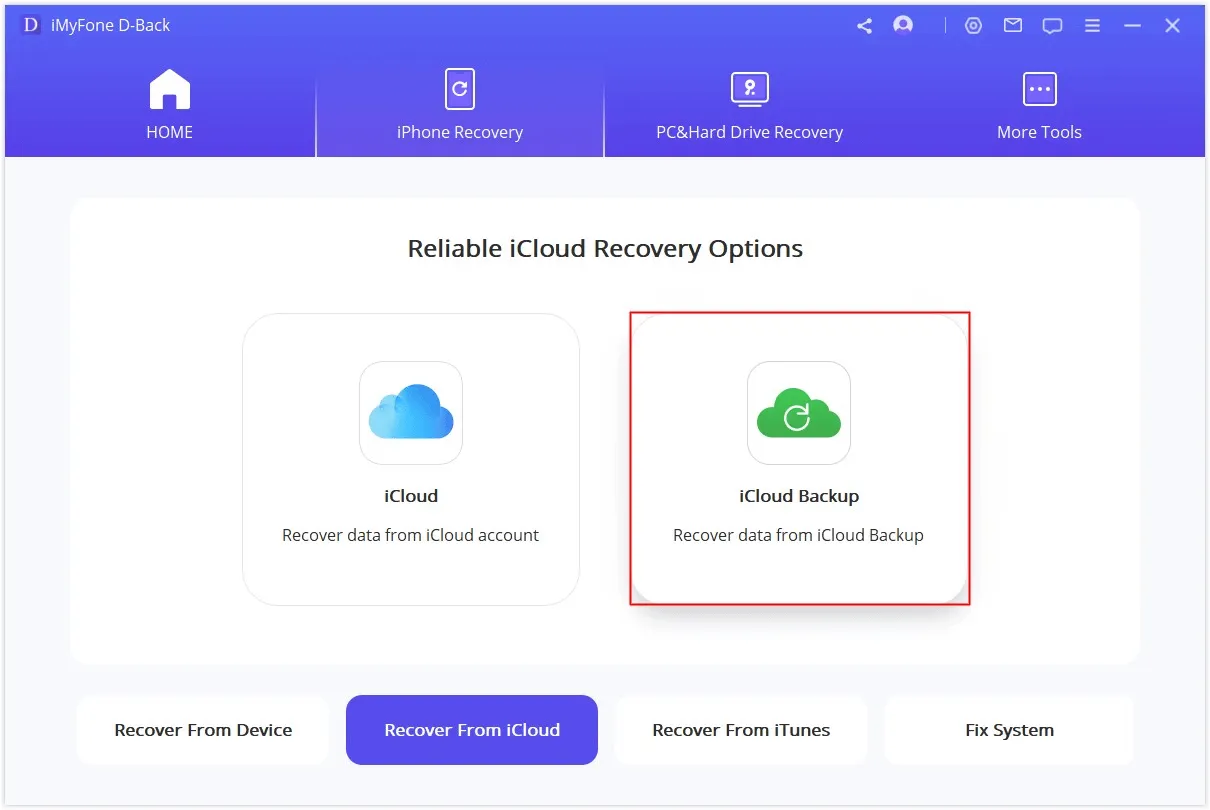
4-қадам. Барлық iCloud сақтық көшірмелері көрсетіледі, содан кейін ең сәйкес келетінін таңдаңыз және "Келесі" түймесін басыңыз.
5-қадам. Сканерлеу аяқталғаннан кейін барлық iPhone фотоларыңыз көрсетіледі. Сіз iCloud сақтық көшірмесінен барлық суреттерді немесе қалпына келтіру қажет суреттерді таңдай аласыз. "Қалпына келтіру" түймесін басыңыз. Аяқталғаннан кейін, барлық фотоларыңыз iPhone үшін тегін фото қалпына келтіру құралын пайдаланып қалпына келтіріледі.
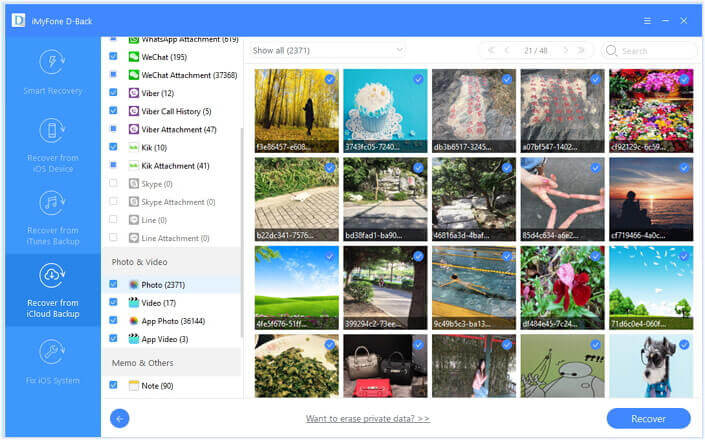
3-бөлім: iTunes/iCloud-тан тегін iPhone Фото Қалпына Келтіру
Apple құрылғыңыздың деректерін iTunes және iCloud сақтық көшірмелерін пайдаланып қалпына келтіруге мүмкіндік береді. Бұл iPhone және iPad пайдаланушыларының деректерін қорғау үшін Apple ұсынған ресми әдістер.
1-тәсіл: iTunes Сақтық Көшірмесінен iPhone Фотоларын Тегін Қалпына Келтіру
1. Компьютеріңізде iTunes ашыңыз.
2. iPhone-ды USB кабелі арқылы компьютерге қосыңыз. Егер сұралса, құпия сөзді енгізіңіз.
3. Құрылғыңыз сәтті қосылған кезде iTunes-та пайда болады. iPhone-ды таңдаңыз.
4. Сақтық көшірмелер астындағы "Сақтық көшірмені қалпына келтіру" таңдаңыз. Егер бағдарламалық жасақтама өте ескі екенін көрсететін хабарлама алсаңыз, iPhone-ды жаңартыңыз.
5. Соңғы сақтық көшірмені таңдап, Қалпына келтіру түймесін басыңыз. Қалпына келтіру аяқталғаннан кейін барлық деректер, соның ішінде фотолар қалпына келтіріледі.

Ескерту:
- iTunes сақтық көшірмесін қалпына келтіру iPhone-дағы қолданыстағы деректерді қайта жазады. Яғни, iTunes қалпына келтіру барлық деректерді қайта жазады және құрылғыларыңыздағы қолданыстағы деректерден бас тартуға тура келеді.
- Сонымен қатар, сіз нақты фотосуретті алдын ала қарай алмайсыз немесе таңдай алмайсыз, сондықтан қалпына келтіруді орындағанға дейін оның қажетті фотосуретті қамтитынын білмейсіз.
2-тәсіл: iCloud Сақтық Көшірмесінен iPhone Фотоларын Тегін Қалпына Келтіру
1. Құрылғыңызда Параметрлерді ашып, "Қосымшалар & Деректер" бөліміне өтіңіз. "iCloud Сақтық Көшірмесінен Қалпына Келтіру" түймесін басыңыз.
2. Apple ID және құпия сөзді пайдаланып iCloud аккаунтыңызға кіріңіз. Wi-Fi желісінің тұрақты екеніне көз жеткізіңіз.
3. Оның күні мен уақытын тексергеннен кейін ең сәйкес келетін сақтық көшірмені таңдаңыз. Сақтық көшірмені таңдағаннан кейін процесс басталады. Процесс аяқталғаннан кейін iPhone-ның барлық деректері, соның ішінде фотолар мен басқа ақпарат қалпына келтіріледі.
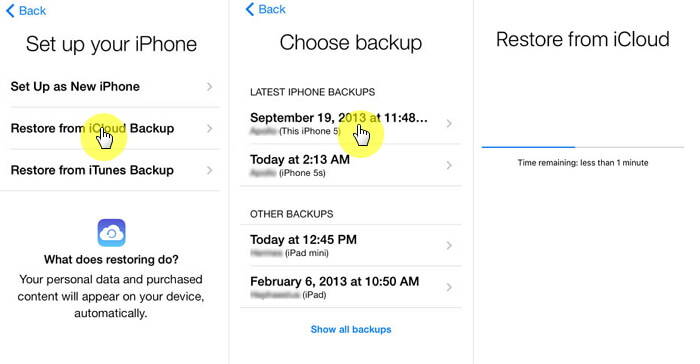
Ескерту:
- Бұл әдіс iPhone-дағы барлық деректер мен параметрлерді өшіреді.
- Сондай-ақ, ол iPhone-дағы барлық ағымдағы деректерді соңғы iCloud сақтық көшірмесіндегі деректермен алмастырады. Сондықтан сіз бұрынғы деректеріңізді қалпына келтіруге тырысқанда қолданыстағы фотосуретті жоғалту қаупін көтересіз.
Жоғарыдағы Екі Бөлімнің Пікірлері
Телефонды ресми iTunes және iCloud сақтық көшірмелерінен қалпына келтіре алатын болсаңыз да, барлық деректеріңіздің сақтық көшірмесін алдын ала жасау қажет. iCloud пайдалану үшін құрылғыңыз Wi-Fi желісіне қосылуы керек және тегін сақтау орны шамамен 5 ГБ ғана.
Тегін iPhone деректерін қалпына келтіру құралын пайдаланып, сақтық көшірме жасамаған болсаңыз да, жоғалған фотоларды қалпына келтіре аласыз. Сіз сондай-ақ бүкіл сақтық көшірмені қалпына келтірудің орнына деректерді жоғалтпай қалпына келтіру қажет фотоларды таңдай аласыз. Сонымен қатар, 18-ден астам деректер түрі қолдау көрсетіледі; контактілер, хабарламалар, WhatsApp, бейнелер, Safari тарихы, жазбалар және т.б. кіреді.
Қорытынды
Барлық жоғарыдағы әдістерді мұқият салыстырып, фотоларды қалпына келтіру үшін сәйкес келетінін таңдаңыз. iMyFone D-back - бұл барлық деректер түрлерін бірнеше рет басу арқылы қалпына келтіруге болатын қарапайым, бірақ қуатты құрал. Оның жоғалған фотоларды тегін қарап шығуға және сақтық көшірмесіз және зауыттық баптауларды қалпына келтірмей фотоларды таңдамалы түрде қалпына келтіруге мүмкіндік беретін сынақ нұсқасы бар. Оны жүктеп алып, бүгін көріңіз!
iMyFone D-Back
Ең жоғары қалпына келтіру сәттілік деңгейімен ең жақсы iPhone деректерін қалпына келтіру бағдарламасы.








